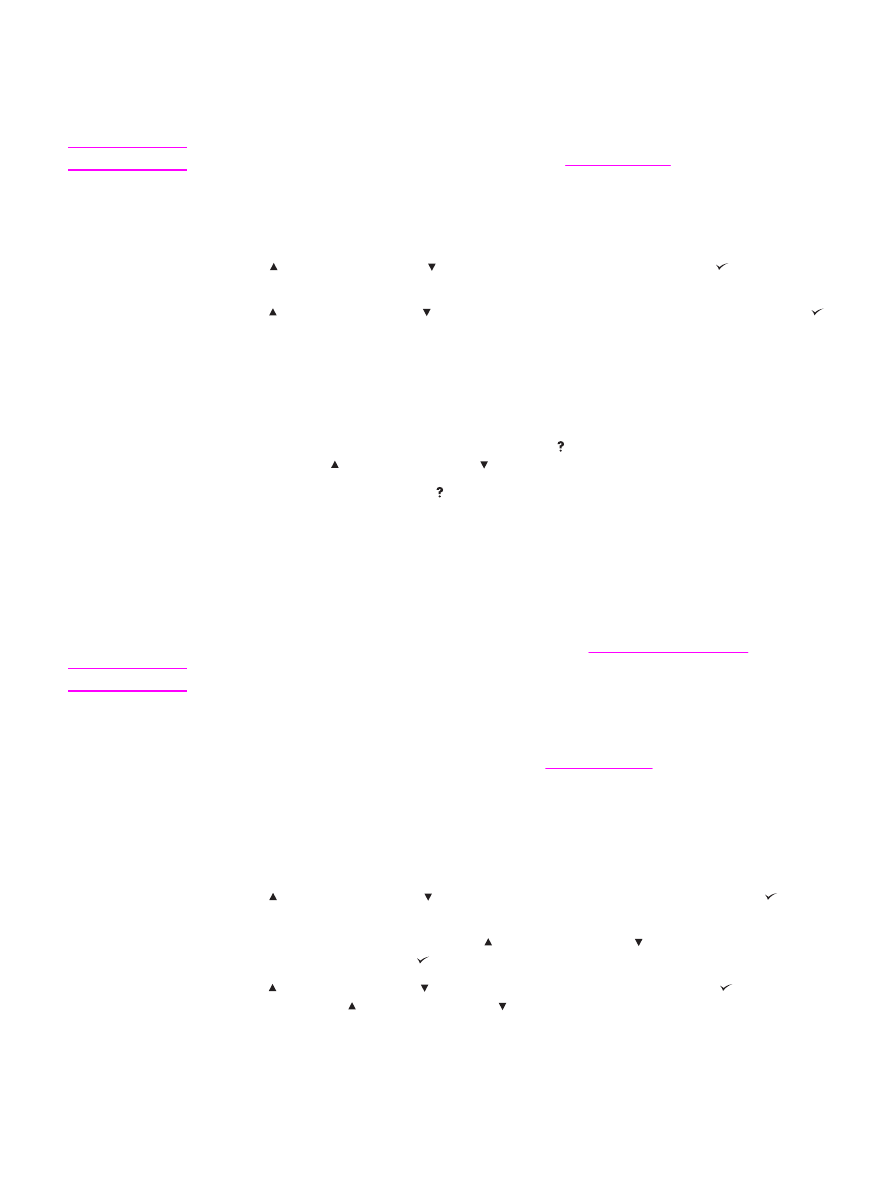
變更印表機控制面板組態設定值
藉由使用印表機控制面板,您可以變更一般的印表機組態預設設定值,例如紙匣尺寸、睡眠延
遲、印表機個人化〈語言〉和卡紙恢復。
從電腦使用嵌入式
Web 伺服器的設定頁面,也可變更印表機控制面板設定值。 電腦顯示的資
訊與控制面板顯示的訊息相同。
要獲得更多資訊,請參閱
使用嵌入式
Web 伺服器
。
小心
組態設定值幾乎不需要變更。
惠普科技建議僅限系統管理員能變更組態設定值。
變更控制面板設定值
要獲得功能表項目與可選數值的完整清單,請參閱
控制面板功能表
。
僅在安裝相關紙匣或附
件之後,某些功能表選項才會在顯示幕上出現。
例如,只有在安裝 EIO 卡時,才會出現 EIO
功能表。
變更控制面板設定值
1. 按下 「
功能表
」
以開啟功能表。
2. 使用 〈「
向上
」按鈕〉或
〈「
向下
」按鈕〉捲動至您要的功能表,再按下
〈「
選
擇
」按鈕〉。
3. 某些功能表會有數個子功能表。 使用 〈「
向上
」按鈕〉或
〈「
向下
」按鈕〉捲動至您
要的子功能表項目,再按下
〈「
選擇
」按鈕〉。
4. 使用 〈「
向上
」按鈕〉或
〈「
向下
」按鈕〉,捲動至設定值,然後按 〈「
選擇
」按
鈕〉。
如果按住 〈「
向上
」按鈕〉或
〈「
向下
」按鈕〉不放,會快速變更某些設定。
顯示幕上旁邊出現星號
(*) 的選項,即表示該選項為預設值。
5. 按下 「
功能表
」以結束功能表。
14
第
1 章 印表機基礎知識
ZHTW
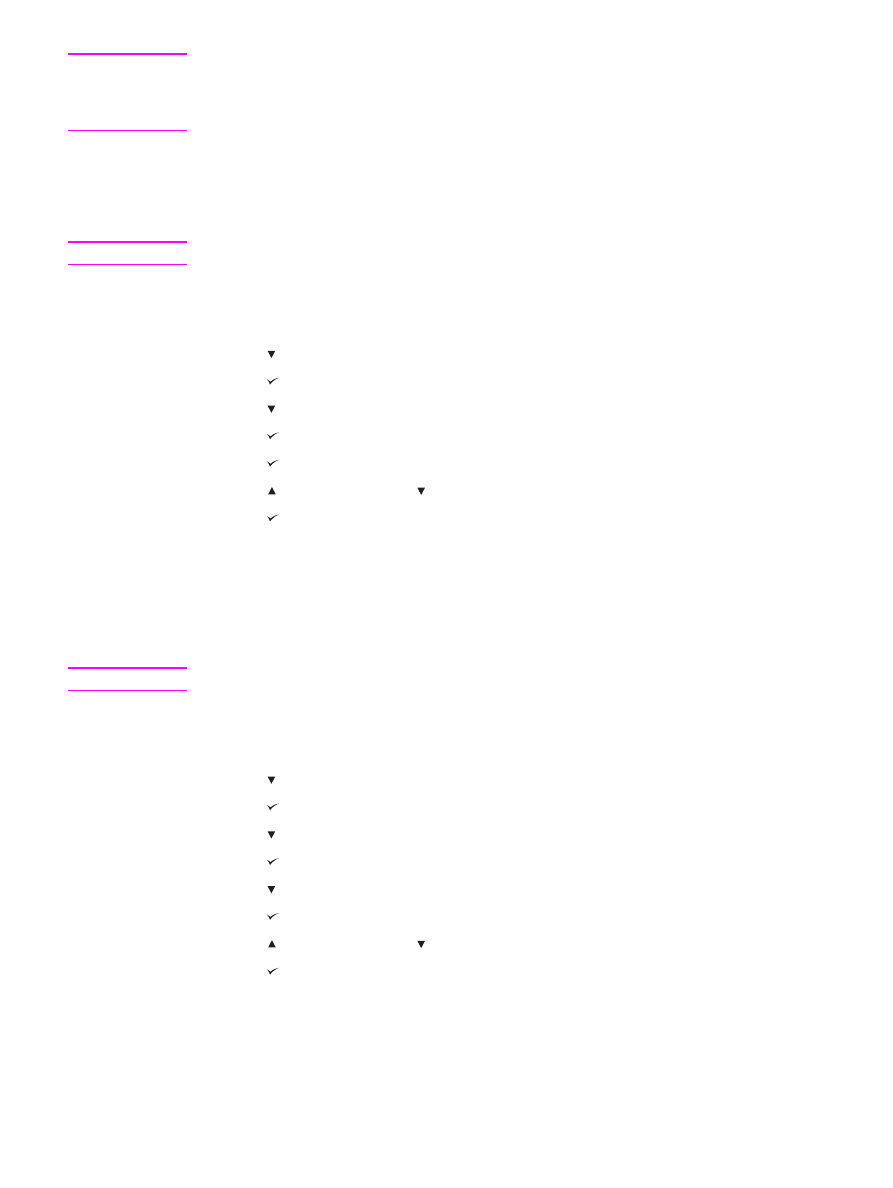
注意
印表機驅動程式設定值會取代控制面板設定值。
軟體程式設定值會取代印表機驅動程式設定值
和控制面板設定值。
如果您無法存取某個功能表或項目,它可能不是印表機的選項,或您尚未
啟用相關的上一層選項。
如果功能表被鎖定〈拒絕存取功能表鎖定顯示在印表機控制面板顯示
幕〉時,請洽詢網路管理員。
工作儲存限制
此選項用來設定可存放至印表機硬碟中列印工作的最大值限制。
最大允許數目是 100,預設值
為
32。
注意
此選項僅在已安裝硬碟時才可使用。
若要設定工作儲存限制
1. 按下 「
功能表
」
以開啟功能表。
2. 按下 〈「
向下
」按鈕〉反白顯示設定功能。
3. 按下 〈「
選擇
」按鈕〉選擇
設定功能。
4. 按下 〈「
向下
」按鈕〉反白顯示系統設定。
5. 按下 〈「
選擇
」按鈕〉選擇
系統設定。
6. 按下 〈「
選擇
」按鈕〉選擇
工作儲存 限制。
7. 按下 〈「
向上
」按鈕〉或
〈「
向下
」按鈕〉變更該值。
8. 按下 〈「
選擇
」按鈕〉以設定該值。
9. 按下 「
功能表
」以結束功能表。
暫存工作逾時
此選項設定刪除佇列中的檔案前,系統將檔案保留在工作存放區的時間。
此選項的預設設定值
是關閉;其他可用的設定值是
1 小時、4 小時、1 天 和1 週。
注意
此選項僅已安裝硬碟時才可使用。
若要設定工作暫存逾時
1. 按下 「
功能表
」
以開啟功能表。
2. 按下 〈「
向下
」按鈕〉反白顯示設定功能。
3. 按下 〈「
選擇
」按鈕〉選擇
設定功能。
4. 按下 〈「
向下
」按鈕〉反白顯示系統設定。
5. 按下 〈「
選擇
」按鈕〉選擇
系統設定。
6. 按下 〈「
向下
」按鈕〉反白顯示
暫存的工作 逾時。
7. 按下 〈「
選擇
」按鈕〉選擇
暫存的工作 逾時。
8. 按下 〈「
向上
」按鈕〉或
〈「
向下
」按鈕〉以選擇適當的時間。
9. 按下 〈「
選擇
」按鈕〉以設定時間。
10. 按下 「
功能表
」以結束功能表。
ZHTW
控制面板
15
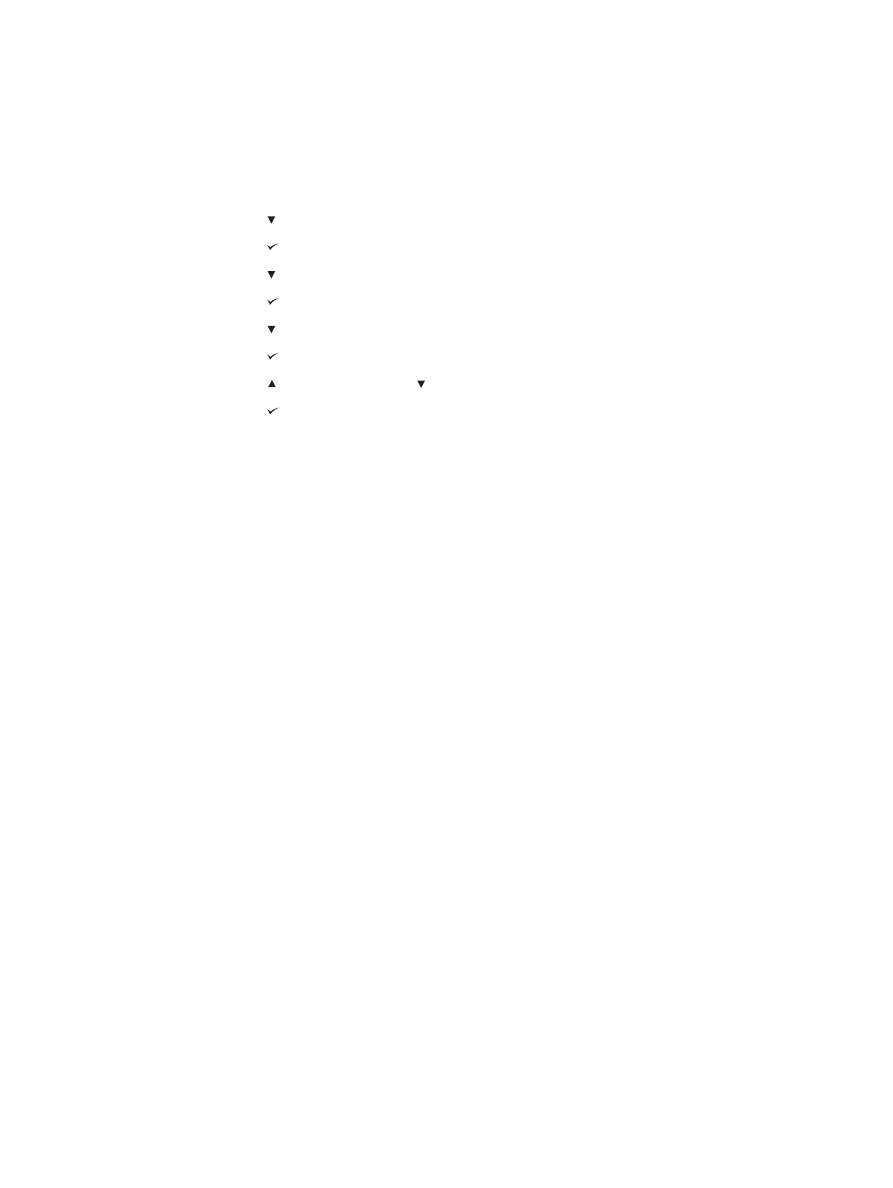
顯示位址
此項目決定印表機的
IP 位址是否與 就緒 訊息出現在顯示幕上。 如果已安裝多張 EIO 卡,則
會顯示安裝在第一個插槽的
EIO 卡 IP 位址。
顯示
IP 位址
1. 按下 「
功能表
」
以開啟功能表。
2. 按下 〈「
向下
」按鈕〉反白顯示設定功能。
3. 按下 〈「
選擇
」按鈕〉選擇
設定功能。
4. 按下 〈「
向下
」按鈕〉反白顯示系統設定。
5. 按下 〈「
選擇
」按鈕〉選擇
系統設定。
6. 按下 〈「
向下
」按鈕〉反白顯示顯示位址。
7. 按下 〈「
選擇
」按鈕〉選擇
顯示位址。
8. 按下 〈「
向上
」按鈕〉或
〈「
向下
」按鈕〉選擇想要的選項。
9. 按下 〈「
選擇
」按鈕〉選擇該選項。
10. 按下 「
功能表
」
以結束功能表。
紙匣行為選項
紙匣行為有四個使用者定義選項:
●
使用
要求的 紙匣。選擇 專用 可確定當您指定應使用特定的紙匣時,印表機不會自動選擇
其他紙匣。
選擇 前,可讓印表機在指定紙匣是空的時,從第二個紙匣抽取紙材。專用 是
預設設定值。
●
手動送紙
提示。 如果您選擇 始終〈預設值〉,系統在從多功能紙匣中抽取時一律顯示提
示。
如果您選擇 除非已裝紙,系統僅在多功能紙匣是空的時才顯示提示。
●
PS 延遲紙材。此設定影響非 HP PostScript 驅動程式運作印表機的情形。 如果您使用
HP 提供的驅動程式,則不需要變更此設定。 如果設定為 啟用,則非 HP PostScript 驅動
程 式 會 使 用 與
HP 驅 動 程 式 相 同 的 HP 紙 匣 選 擇 方 法 。 如 果 設 定 為 停 用 , 某 些 非
HP PostScript 驅動程式會使用 PostScript 紙匣選擇方法,而非 HP 方法。
●
尺寸
/類型 提示。使用此選項可控制打開和關閉紙匣時,是否顯示紙匣組態訊息及其對應
的提示。
如果將紙匣組態為與裝入紙匣不同的類型或尺寸時,這些提示會指示您變更類型
或尺寸。
16
第
1 章 印表機基礎知識
ZHTW
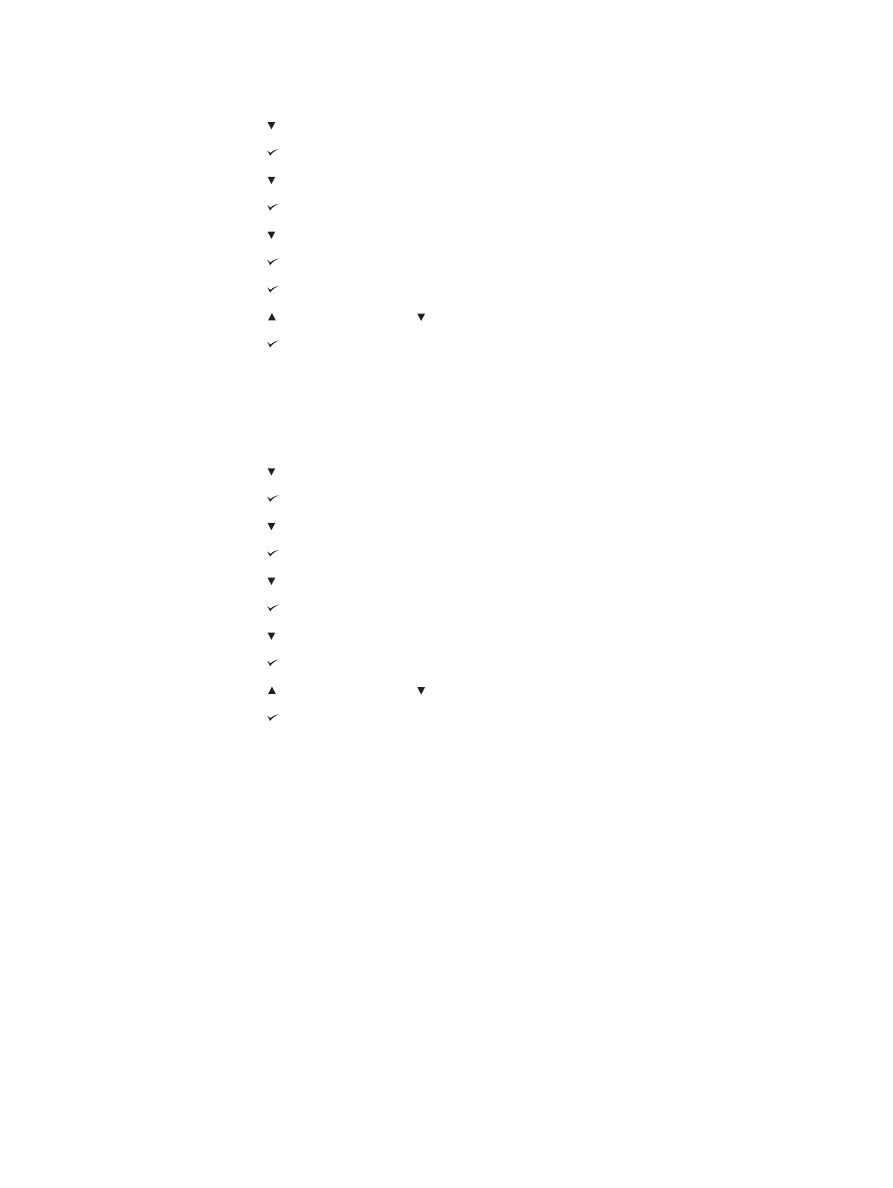
設定使用要求的紙匣
1. 按下 「
功能表
」
以開啟功能表。
2. 按下 〈「
向下
」按鈕〉反白顯示設定功能。
3. 按下 〈「
選擇
」按鈕〉選擇
設定功能。
4. 按下 〈「
向下
」按鈕〉反白顯示系統設定。
5. 按下 〈「
選擇
」按鈕〉選擇
系統設定。
6. 按下 〈「
向下
」按鈕〉反白顯示
紙匣 狀態。
7. 按下 〈「
選擇
」按鈕〉選擇
紙匣 狀態。
8. 按下 〈「
選擇
」按鈕〉選擇使用
要求的 紙匣。
9. 按下 〈「
向上
」按鈕〉或
〈「
向下
」按鈕〉選擇
專用 或 前。
10. 按下 〈「
選擇
」按鈕〉以設定狀態。
11. 按下 「
功能表
」
以結束功能表。
設定手動送紙提示
1. 按下 「
功能表
」
以開啟功能表。
2. 按下 〈「
向下
」按鈕〉反白顯示設定功能。
3. 按下 〈「
選擇
」按鈕〉選擇
設定功能。
4. 按下 〈「
向下
」按鈕〉反白顯示系統設定。
5. 按下 〈「
選擇
」按鈕〉選擇
系統設定。
6. 按下 〈「
向下
」按鈕〉反白顯示
紙匣 狀態。
7. 按下 〈「
選擇
」按鈕〉選擇
紙匣 狀態。
8. 按下 〈「
向下
」按鈕〉反白顯示
手動 送紙提示。
9. 按下 〈「
選擇
」按鈕〉選擇
手動 送紙提示。
10. 按下 〈「
向上
」按鈕〉或
〈「
向下
」按鈕〉選擇
始終 或 除非已裝紙。
11. 按下 〈「
選擇
」按鈕〉以設定狀態。
12. 按下 「
功能表
」
以結束功能表。
ZHTW
控制面板
17
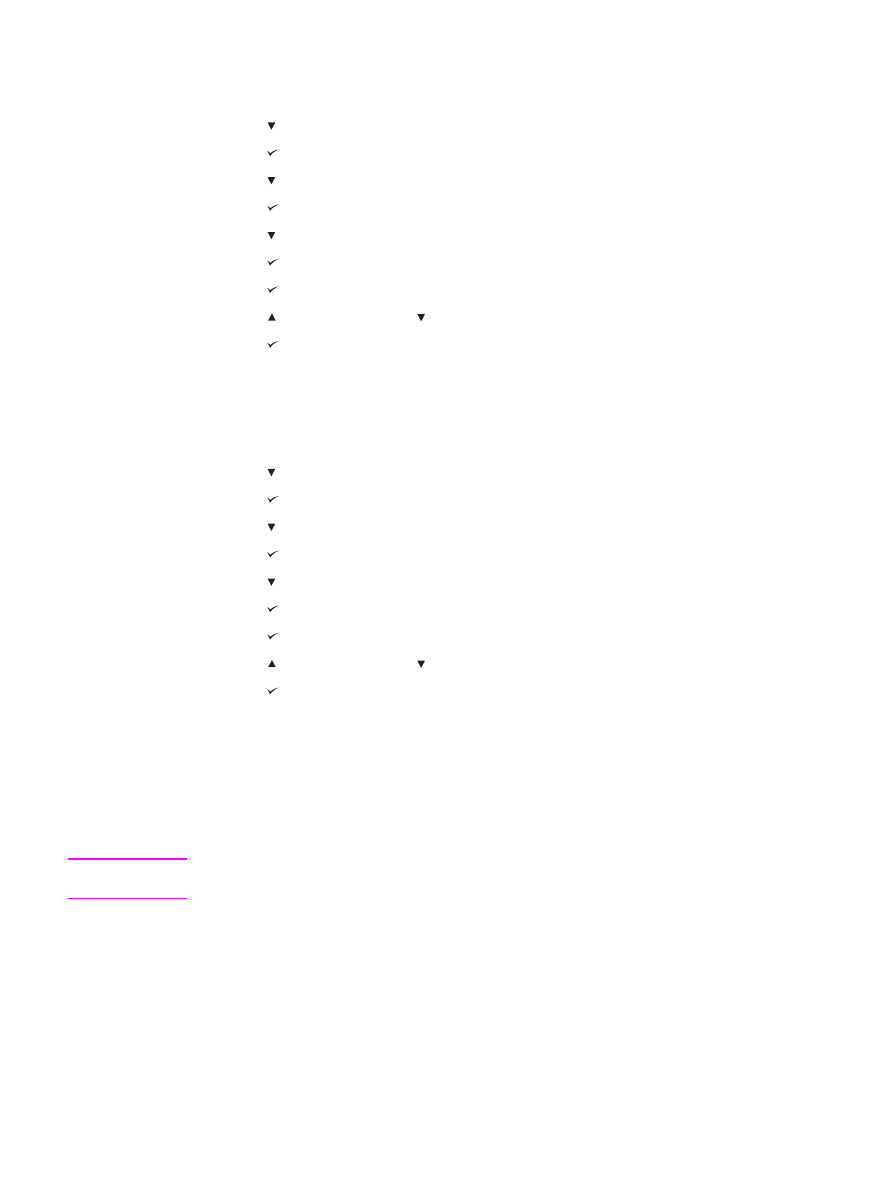
設定印表機的
PS 延遲紙材預設值
1. 按下 「
功能表
」
以開啟功能表。
2. 按下 〈「
向下
」按鈕〉反白顯示設定功能。
3. 按下 〈「
選擇
」按鈕〉選擇
設定功能。
4. 按下 〈「
向下
」按鈕〉反白顯示系統設定。
5. 按下 〈「
選擇
」按鈕〉選擇
系統設定。
6. 按下 〈「
向下
」按鈕〉反白顯示
紙匣 狀態。
7. 按下 〈「
選擇
」按鈕〉選擇
紙匣 狀態。
8. 按下 〈「
選擇
」按鈕〉選擇
PS 延遲紙材。
9. 按下 〈「
向上
」按鈕〉或
〈「
向下
」按鈕〉選擇
啟用 或 停用。
10. 按下 〈「
選擇
」按鈕〉以設定狀態。
11. 按下 「
功能表
」
以結束功能表。
設定尺寸
/類型提示
1. 按下 「
功能表
」
以開啟功能表。
2. 按下 〈「
向下
」按鈕〉反白顯示設定功能。
3. 按下 〈「
選擇
」按鈕〉選擇
設定功能。
4. 按下 〈「
向下
」按鈕〉反白顯示系統設定。
5. 按下 〈「
選擇
」按鈕〉選擇
系統設定。
6. 按下 〈「
向下
」按鈕〉反白顯示
紙匣 狀態。
7. 按下 〈「
選擇
」按鈕〉選擇
紙匣 狀態。
8. 按下 〈「
選擇
」按鈕〉選擇
尺寸/類型 提示。
9. 按下 〈「
向上
」按鈕〉或
〈「
向下
」按鈕〉選擇
畫面 或 請勿顯示。
10. 按下 〈「
選擇
」按鈕〉以設定狀態。
11. 按下 「
功能表
」
以結束功能表。
睡眠延遲
可調式睡眠延遲功能可減少印表機長時間停用時消耗的電量。
您可將印表機進入睡眠模式前的
時間長度設定為
1 分鐘、15 分鐘、30 分鐘,或 60 分鐘、90 分鐘、2 小時 或 4 小時。 預設
設定值是
30 分鐘。
注意
當印表機進入睡眠模式時,印表機控制面板顯示幕會變暗。
睡眠模式不會影響印表機的熱機時
間,除非印表機進入睡眠模式超過
8 小時。
18
第
1 章 印表機基礎知識
ZHTW
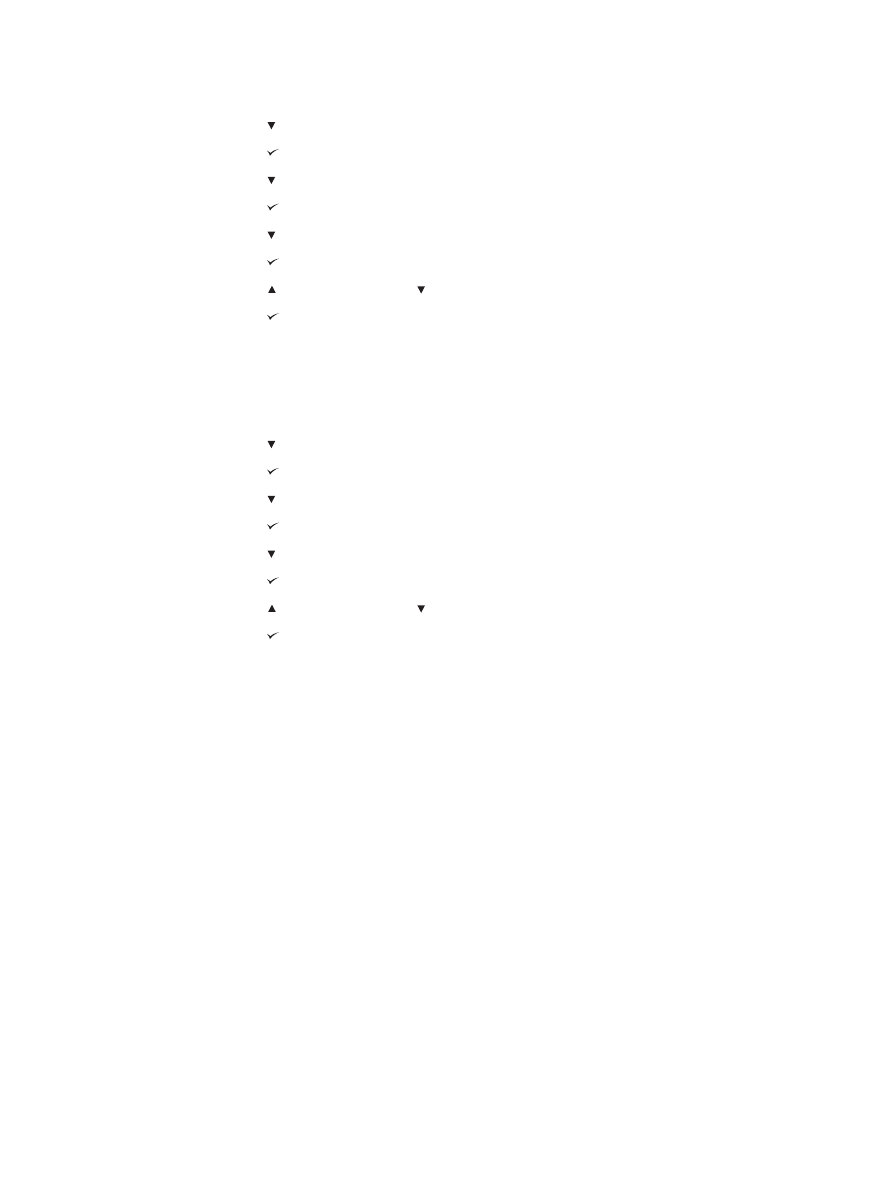
設定睡眠延遲
1. 按下 「
功能表
」
以開啟功能表。
2. 按下 〈「
向下
」按鈕〉反白顯示設定功能。
3. 按下 〈「
選擇
」按鈕〉選擇
設定功能。
4. 按下 〈「
向下
」按鈕〉反白顯示系統設定。
5. 按下 〈「
選擇
」按鈕〉選擇
系統設定。
6. 按下 〈「
向下
」按鈕〉反白顯示睡眠延遲。
7. 按下 〈「
選擇
」按鈕〉選擇
睡眠延遲。
8. 按下 〈「
向上
」按鈕〉或
〈「
向下
」按鈕〉以選擇適當的時間。
9. 按下 〈「
選擇
」按鈕〉以設定時間。
10. 按下 「
功能表
」
以結束功能表。
開啟或關閉睡眠模式
1. 按下 「
功能表
」
以開啟功能表。
2. 按下 〈「
向下
」按鈕〉反白顯示設定功能。
3. 按下 〈「
選擇
」按鈕〉選擇
設定功能。
4. 按下 〈「
向下
」按鈕〉反白顯示重設。
5. 按下 〈「
選擇
」按鈕〉選擇
重設。
6. 按下 〈「
向下
」按鈕〉反白顯示睡眠模式。
7. 按下 〈「
選擇
」按鈕〉選擇
睡眠模式。
8. 按下 〈「
向上
」按鈕〉或
〈「
向下
」按鈕〉選擇
開啟 或 關閉。
9. 按下 〈「
選擇
」按鈕〉以設定該選擇。
10. 按下 「
功能表
」
以結束功能表。
個人化
此印表機的特色即為自動個人化〈印表機語言〉的切換。
●
自動
將印表機組態為自動偵測列印工作的類型,並將其個人化設定組態為符合列印工作的
設定。
此為預設值。 請使用此設定,除非您遭遇到問題。
●
PCL 組態印表機使用印表機控制語言。
●
PDF 組態印表機列印 PDF 檔案。 〈此選項只有在印表機有足夠的記憶體時才能使用。〉
●
PS 組態印表機使用 PostScript 模擬。
ZHTW
控制面板
19
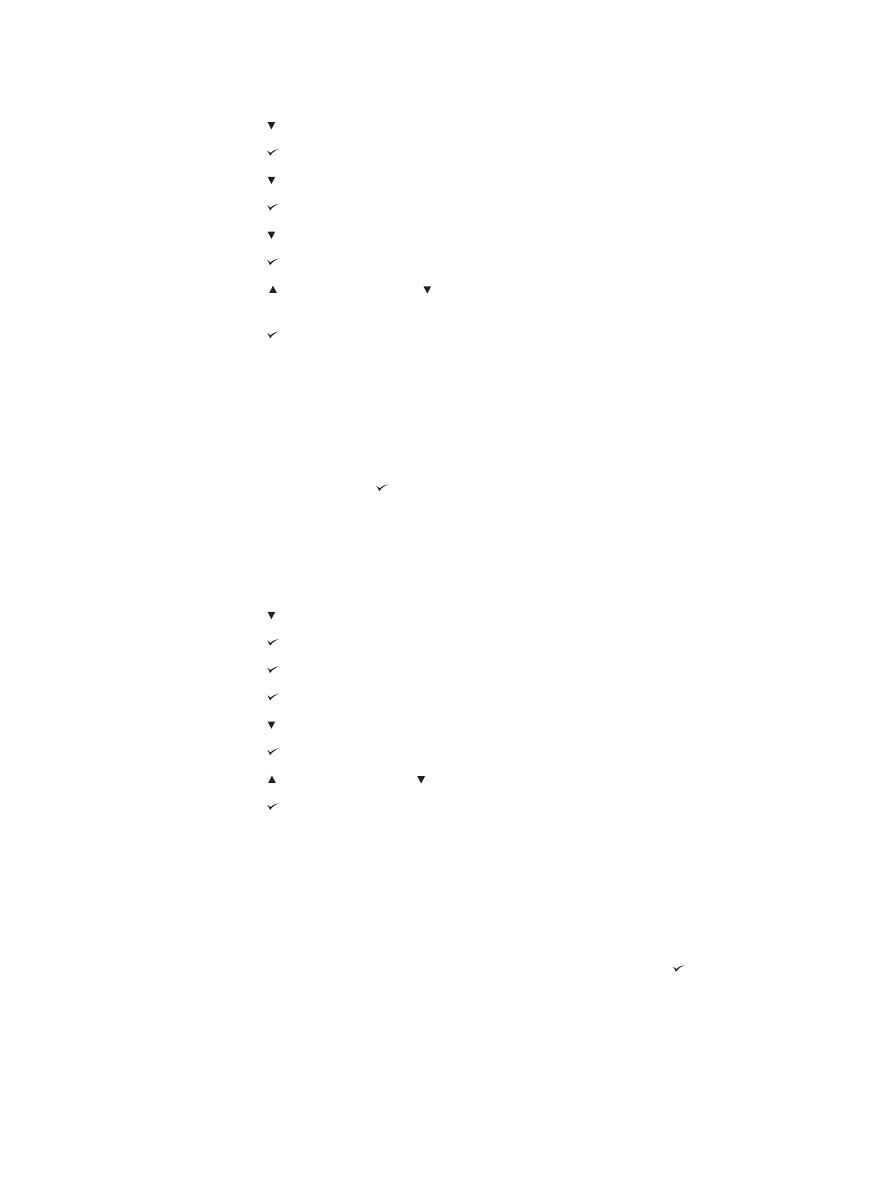
若要設定語言
1. 按下 「
功能表
」
以開啟功能表。
2. 按下 〈「
向下
」按鈕〉反白顯示設定功能。
3. 按下 〈「
選擇
」按鈕〉選擇
設定功能。
4. 按下 〈「
向下
」按鈕〉反白顯示系統設定。
5. 按下 〈「
選擇
」按鈕〉選擇
系統設定。
6. 按下 〈「
向下
」按鈕〉反白顯示個人化語言。
7. 按下 〈「
選擇
」按鈕〉選擇
個人化語言。
8. 按下 〈「
向上
」按鈕〉或
〈「
向下
」按鈕〉以選擇適當的個人化設定〈自動、
PS、
PCL 或 PDF〉。
9. 按下 〈「
選擇
」按鈕〉以設定個人化。
10. 按下 「
功能表
」
以結束功能表。
可清除的警告
您可以選擇
開啟 或 工作,藉由此選項來決定控制面板可清除警告的顯示時間。 預設值是 工
作。
●
選擇
開啟,在您按下 〈「
選擇
」按鈕〉前會一直顯示可清除的警告。
●
選擇
工作,在產生該警示的列印工作結束前,會一直顯示可清除的警告。
若要設定可清除的警告
1. 按下 「
功能表
」
以開啟功能表。
2. 按下 〈「
向下
」按鈕〉反白顯示設定功能。
3. 按下 〈「
選擇
」按鈕〉選擇
設定功能。
4. 按下 〈「
選擇
」按鈕〉反白顯示
系統設定。
5. 按下 〈「
選擇
」按鈕〉選擇
系統設定。
6. 按下 〈「
向下
」按鈕〉反白顯示
可清除的 警告。
7. 按下 〈「
選擇
」按鈕〉選擇
可清除的 警告。
8. 按下 〈「
向上
」按鈕〉或
〈「
向下
」按鈕〉以選擇適當的設定值。
9. 按下 〈「
選擇
」按鈕〉以設定該選擇。
10. 按下 「
功能表
」
以結束功能表。
自動繼續
您可以決定印表機在系統產生「可自動繼續」錯誤時的狀態。開啟
是預設設定值。
●
選擇
開啟,印表機會在錯誤訊息顯示 10 秒鐘後,自動繼續列印。
●
選擇
關閉,只要出現錯誤訊息,列印工作便會暫停,直到您按下 〈「
選擇
」按鈕〉為
止。
20
第
1 章 印表機基礎知識
ZHTW
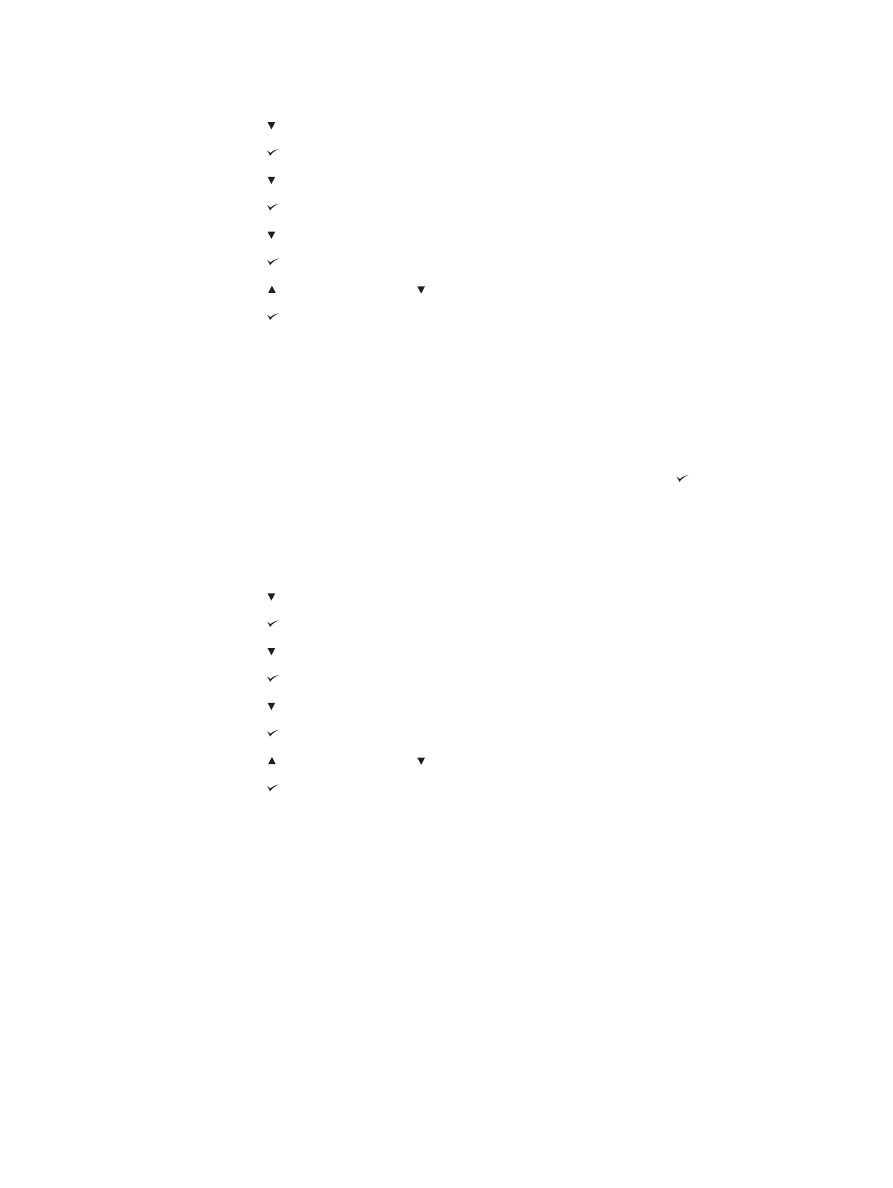
若要設定自動繼續
1. 按下 「
功能表
」
以開啟功能表。
2. 按下 〈「
向下
」按鈕〉反白顯示設定功能。
3. 按下 〈「
選擇
」按鈕〉選擇
設定功能。
4. 按下 〈「
向下
」按鈕〉反白顯示系統設定。
5. 按下 〈「
選擇
」按鈕〉選擇
系統設定。
6. 按下 〈「
向下
」按鈕〉反白顯示
自動 繼續。
7. 按下 〈「
選擇
」按鈕〉選擇
自動 繼續。
8. 按下 〈「
向上
」按鈕〉或
〈「
向下
」按鈕〉以選擇適當的設定值。
9. 按下 〈「
選擇
」按鈕〉以設定該選擇。
10. 按下 「
功能表
」
以結束功能表。
碳粉不足
印表機有兩個選項可報告碳粉匣中碳粉不足:
繼續 是預設值。
●
選擇
繼續,讓印表機出現警告訊息時繼續列印,一直到更換碳粉匣為止。
●
選擇
停止,印表會暫停列印工作,直到您更換碳粉匣為止,或按下 〈「
選擇
」按鈕〉讓
印表機在出現警告時可繼續列印。
設定耗材不足報告
1. 按下 「
功能表
」
以開啟功能表。
2. 按下 〈「
向下
」按鈕〉反白顯示設定功能。
3. 按下 〈「
選擇
」按鈕〉選擇
設定功能。
4. 按下 〈「
向下
」按鈕〉反白顯示系統設定。
5. 按下 〈「
選擇
」按鈕〉選擇
系統設定。
6. 按下 〈「
向下
」按鈕〉反白顯示
碳粉匣 壽命將盡。
7. 按下 〈「
選擇
」按鈕〉選擇
碳粉匣 壽命將盡。
8. 按下 〈「
向上
」按鈕〉或
〈「
向下
」按鈕〉以選擇適當的設定值。
9. 按下 〈「
選擇
」按鈕〉以設定該選擇。
10. 按下 「
功能表
」
以結束功能表。
碳粉匣使用壽命已盡
印表機在此功能表項目中有兩個選項。
●
選擇
繼續,讓印表機繼續列印。 顯示更換碳粉匣警告訊息,直到更換碳粉匣為止。 在此
模式中,只會繼續列印指定的頁數。
在此之後,印表機會停止列印,直至您更換碳粉
匣。
此為預設值。
●
選擇
停止,印表機會停止列印,直到空的碳粉匣被更換為止。
ZHTW
控制面板
21
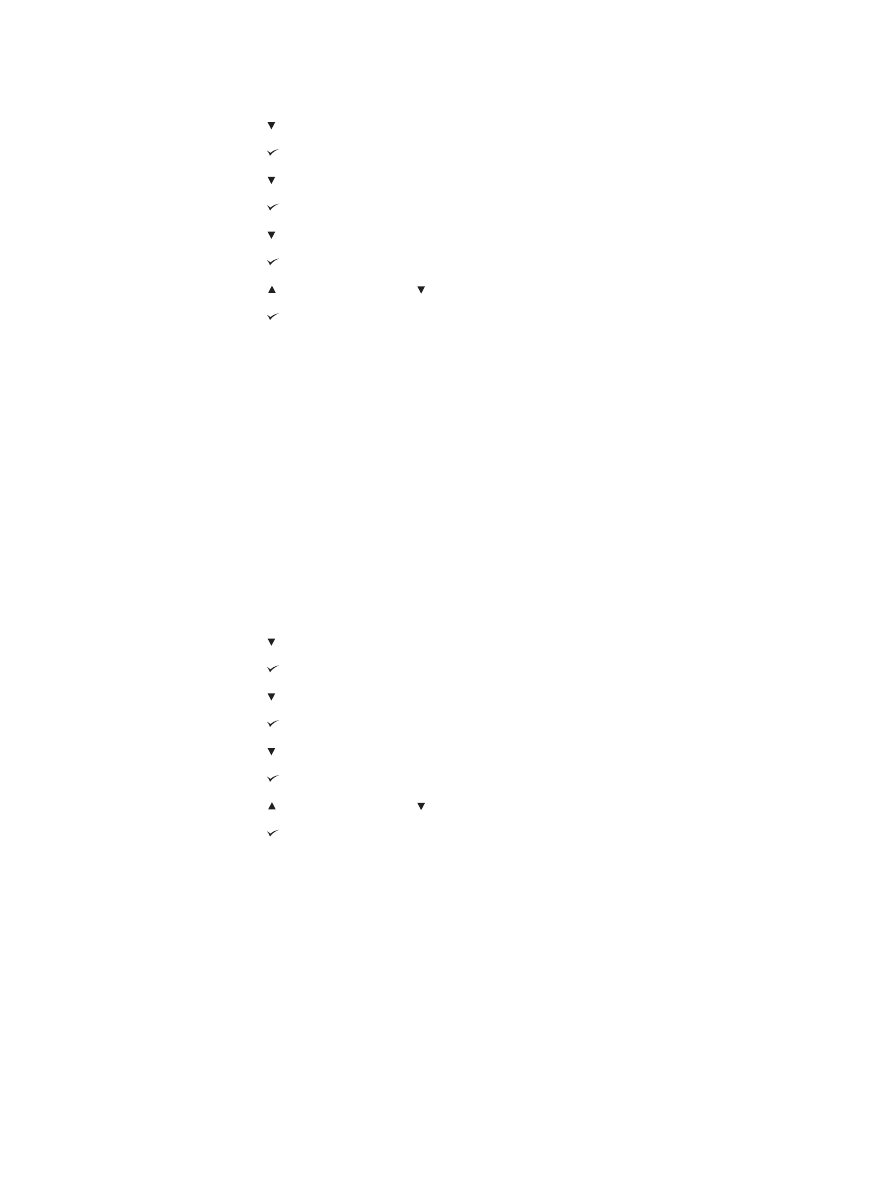
設定碳粉匣使用壽命已盡的回應
1. 按下 「
功能表
」
以開啟功能表。
2. 按下 〈「
向下
」按鈕〉反白顯示設定功能。
3. 按下 〈「
選擇
」按鈕〉選擇
設定功能。
4. 按下 〈「
向下
」按鈕〉反白顯示系統設定。
5. 按下 〈「
選擇
」按鈕〉選擇
系統設定。
6. 按下 〈「
向下
」按鈕〉反白顯示
碳粉匣 用盡。
7. 按下 〈「
選擇
」按鈕〉選擇
碳粉匣 用盡。
8. 按下 〈「
向上
」按鈕〉或
〈「
向下
」按鈕〉以選擇適當的設定值。
9. 按下 〈「
選擇
」按鈕〉以設定該選擇。
10. 按下 「
功能表
」
以結束功能表。
卡紙恢復
使用此選項組態印表機對卡紙的回應,包括印表機如何處理被卡住的紙。自動
是預設值。
●
自動。當記憶體足夠時,印表機會自動開啟卡紙恢復。
●
開啟。印表機會重新列印所有卡紙的頁面。
此外,會分配額外的記憶體來儲存最後幾張列
印過的頁面,這可能會造成印表機的整體效能下降。
●
關閉。印表機不會重新列印卡紙的頁面。
因為沒有記憶體可用來存放最近列印的頁面,所
以印表機的整體效能最佳。
設定卡紙恢復的回應
1. 按下 「
功能表
」
以開啟功能表。
2. 按下 〈「
向下
」按鈕〉反白顯示設定功能。
3. 按下 〈「
選擇
」按鈕〉選擇
設定功能。
4. 按下 〈「
向下
」按鈕〉反白顯示系統設定。
5. 按下 〈「
選擇
」按鈕〉選擇
系統設定。
6. 按下 〈「
向下
」按鈕〉反白顯示卡紙修復。
7. 按下 〈「
選擇
」按鈕〉選擇
卡紙修復。
8. 按下 〈「
向上
」按鈕〉或
〈「
向下
」按鈕〉以選擇適當的設定值。
9. 按下 〈「
選擇
」按鈕〉以設定該選擇。
10. 按下 「
功能表
」
以結束功能表。
RAM 磁碟
此選項會決定
RAM 磁碟功能的組態方式。 此選項僅在沒有安裝硬碟時,且印表機至少有 8
MB 的可用記憶體空間時,才能使用。 預設值是 自動。
●
自動。印表機會根據可用記憶體容量來決定最佳的
RAM 磁碟大小。
●
關閉。
RAM 磁碟功能會停用,但仍啟用最小 RAM 磁碟〈足以掃瞄一頁〉。
22
第
1 章 印表機基礎知識
ZHTW
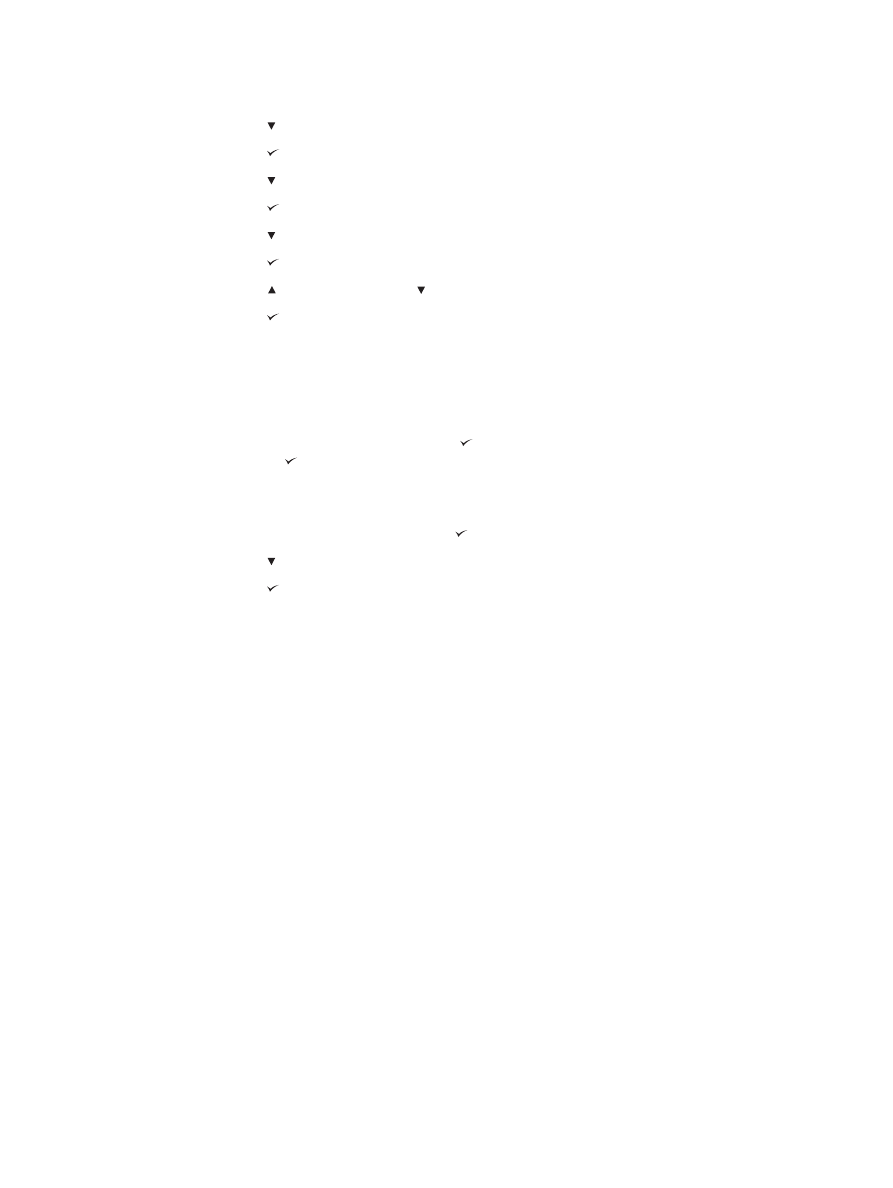
設定
RAM 磁碟
1. 按下 「
功能表
」
以開啟功能表。
2. 按下 〈「
向下
」按鈕〉反白顯示設定功能。
3. 按下 〈「
選擇
」按鈕〉選擇
設定功能。
4. 按下 〈「
向下
」按鈕〉反白顯示系統設定。
5. 按下 〈「
選擇
」按鈕〉選擇
系統設定。
6. 按下 〈「
向下
」按鈕〉反白顯示
RAM 磁碟。
7. 按下 〈「
選擇
」按鈕〉選擇
RAM 磁碟。
8. 按下 〈「
向上
」按鈕〉或
〈「
向下
」按鈕〉以選擇適當的設定值。
9. 按下 〈「
選擇
」按鈕〉以設定該選擇。
10. 按下 「
功能表
」
以結束功能表。
語言
如果在控制面板上是以英文顯示
語言,請使用下列程序。 除此之外,請關閉印表機的電源,
然後再開啟。
出現 XXX MB 時,按住 〈「
選擇
」按鈕〉不放。
當 3 個控制面板指示燈均亮
起時,釋放
〈「
選擇
」按鈕〉,並使用下列程序來設定語言。
設定語言
1. 當 選擇語言 以英文顯示時,按下 〈「
選擇
」按鈕〉,並靜待直到
語言 以英文顯示。
2. 按下 〈「
向下
」按鈕〉,直到慣用的語言出現。
3. 按下 〈「
選擇
」按鈕〉以儲存慣用的語言。
ZHTW
控制面板
23